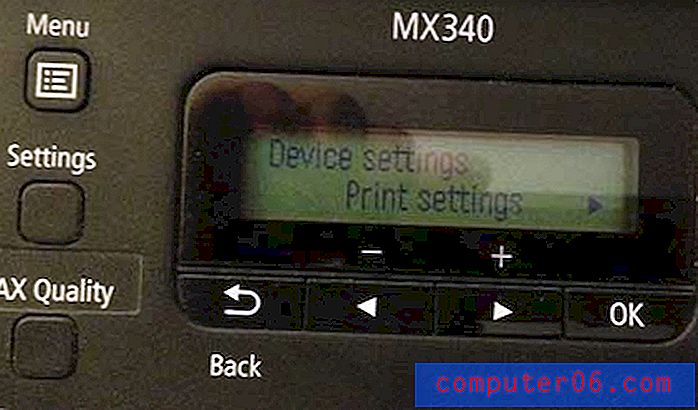Regardez Netflix uniquement sur l'iPhone 5 lorsqu'il est connecté au WiFi
L'état actuel des plans cellulaires et des appareils mobiles comme l'iPhone 5 a créé un malheureux problème. Les gens ont désormais la possibilité de consommer de grandes quantités de médias sur leurs appareils portables, mais la plupart des forfaits de données de téléphone portable ont des limites de données relativement faibles. Ainsi, même si vous souhaitez diffuser un film à partir de Netflix pendant que vous voyagez ou attendez un rendez-vous, cela pourrait vous coûter un pourcentage important de votre allocation mensuelle de données. Cela est particulièrement troublant pour les parents d'enfants qui ont des appareils cellulaires qui pourraient ne pas être aussi conscients de leur utilisation des données. Mais le streaming vidéo de Netflix pendant que vous êtes connecté à un réseau WiFi ne va pas à l'encontre de votre plafond de données, ce qui signifie que c'est le moyen idéal pour regarder Netflix sur votre iPhone 5 (en plus, vous avez probablement une meilleure vitesse de connexion sur ce réseau WiFi, qui améliorera considérablement la lecture.) Lisez donc ci-dessous pour voir comment vous pouvez ajuster les paramètres dans l'application iPhone 5 Netflix pour restreindre le streaming vidéo aux seuls réseaux WiFi.
Streaming Wi-Fi uniquement de Netflix sur l'iPhone 5
Il est important de noter que l'hypothèse que le WiFi vous empêchera d'utiliser votre allocation de données est basée sur le fait que votre réseau WiFi est créé par un appareil qui n'est pas inclus dans votre forfait de données. Par exemple, si vous connectez sans fil votre iPhone à un réseau WiFi créé par une tablette ou un smartphone Android, vous pourriez techniquement être en WiFi avec votre iPhone 5, mais vous utiliseriez toujours les données sur la tablette ou le smartphone. Cependant, votre réseau Wi-Fi domestique, ou un réseau Wi-Fi dans un café ou une librairie, ne fait pas partie de votre plafond de données cellulaires, donc toutes les données utilisées sur ce réseau ne sont pas incluses dans l'allocation de votre forfait cellulaire. Il existe des circonstances atténuantes pour les personnes qui utilisent des appareils comme le MiFi ou des modems cellulaires, donc, si vous n'êtes pas certain que le streaming WiFi sur un réseau utilisera l'un de vos plafonds de données, il est préférable de contacter votre fournisseur de téléphonie mobile pour confirmer la configuration de votre réseau sans fil et les appareils connectés à votre forfait. Donc, une fois que vous êtes certain de votre situation WiFi, vous pouvez procéder comme suit pour activer le streaming WiFi uniquement avec Netflix sur votre iPhone.
Étape 1: appuyez sur l'icône Paramètres sur votre iPhone 5.

Ouvrez le menu Paramètres de l'iPhone 5
Étape 2: faites défiler jusqu'à l'option Netflix, puis appuyez dessus pour la sélectionner.
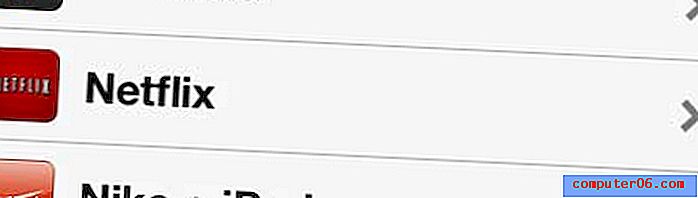
Ouvrez le menu Netflix
Étape 3: Touchez le bouton à droite du Wi-Fi uniquement pour qu'il soit réglé sur On .
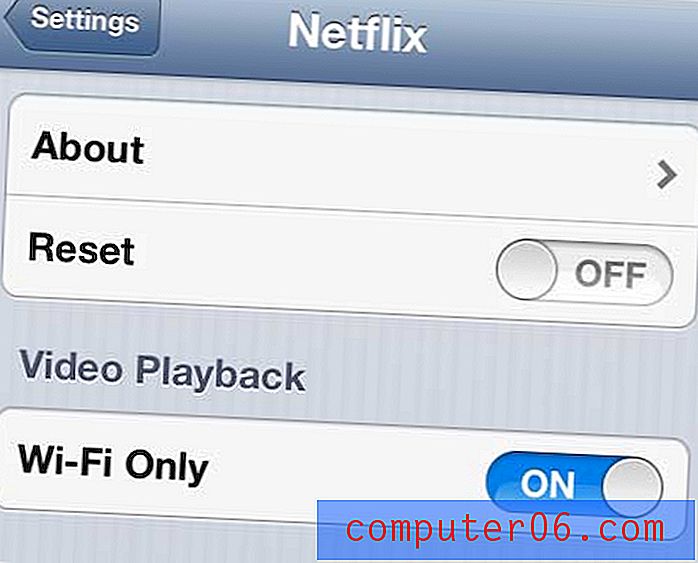
Activez le paramètre Wi-Fi uniquement
Maintenant, votre téléphone confirmera que vous êtes connecté à un réseau WiFi avant de vous permettre de diffuser des vidéos Netflix. Un bon moyen de tester cela est de désactiver le WiFi sur votre téléphone, ou d'attendre que vous soyez dans un endroit où vous n'avez pas de connexion WiFi, puis de lancer l'application Netflix et d'essayer de lire une vidéo. Si vous n'êtes pas connecté à un réseau WiFi et que vous essayez de regarder un film ou une émission de télévision, vous verrez cet avertissement -
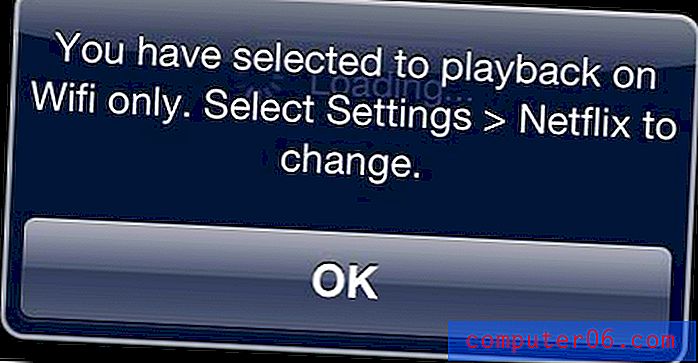
Écran d'avertissement lorsque vous essayez de regarder Netflix sur un réseau cellulaire
Maintenant, vous pouvez être assuré que vous n'utilisez pas des gigaoctets de votre allocation de données en regardant des vidéos Netflix sur un réseau cellulaire.
Si vous avez également un compte Spotify Premium et que vous êtes également préoccupé par l'utilisation des données, consultez ce tutoriel sur l'utilisation du mode hors ligne. Fondamentalement, il vous permet de télécharger vos listes de lecture sur votre téléphone et de les écouter comme si elles étaient stockées localement sur votre téléphone.